文章详情页
Win10操作中心无法打开怎么办?操作中心无法打开解决方法简述
浏览:135日期:2022-09-15 14:48:18
Win10系统内置的操作中心无法正常打开的情况,相信许多人都曾遇到过,甚至还有一些人因此手足无措。那么,Win10操作中心无法打开该怎么办呢?下面小编就来简单介绍一下操作中心无法打开的解决方法,有需要的朋友可不要错过了。
方法步骤
打开任务管理器,依次选取“文件”、“运行新任务”(注:需使用管理员身份创建这个任务);
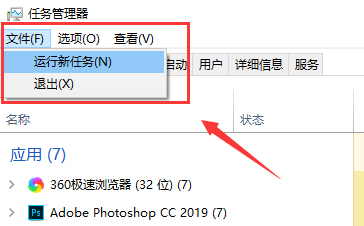
在新建任务弹窗内输入”Powershell“ ,并按下“确定”按钮;
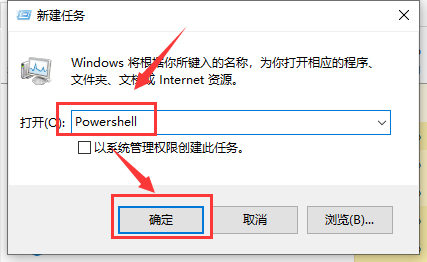
接着,在在Powershell中,输入以下两条命令:
$manifest = (Get-AppxPackage Microsoft.WindowsStore).InstallLocation + ‘AppxManifest.xml’ ; Add-AppxPackage -DisableDevelopmentMode -Register $manifest
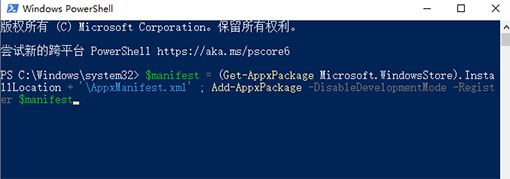
Get-AppXPackage -AllUsers |Where-Object {$_.InstallLocation -like “*SystemApps*”}(注:第二条命令需要点击回车);
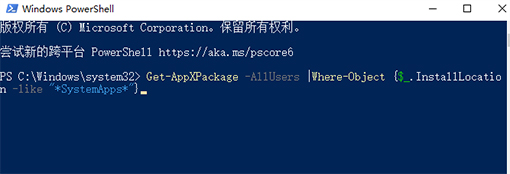
完成后,关闭Powershell,再重启计算机即可。
相关文章:
1. Win10无法访问WindowsApps文件夹如何解决?2. Win10系统怎么取消桌面图标固定?Win10系统取消桌面图标固定方法3. Win10任务栏图标大小怎么调?Win10怎么设置任务栏上图标的大小?4. Win10使用360极速浏览器播放视频出现卡顿的解决方法5. Win7系统提示“需要管理员权限”如何解决?6. 联想YOGA 710 14笔记本怎么安装win7系统 安装win7系统操作步骤介绍7. Win10专业版激活密钥及激活教程8. Windows两台电脑怎么连接?MAC两台电脑网线直连共享设置方法9. 如何在电脑PC上启动Windows11和Linux双系统10. Win7虚拟连接提示错误800错误的解决方法
排行榜

 网公网安备
网公网安备